Come risolvere l'errore "Sovrapposizione schermo rilevato" su Android

A partire da Android Marshmallow, c'è un curioso errore che a volte mostra il suo volto, ma può essere difficile decifrare cosa lo causa. L'errore "screen overlay detected" è problematico dal momento che non consente l'avvio di alcune app, ma è ancora più frustrante perché è difficile trovare la causa.
Fortunatamente, è una soluzione piuttosto facile una volta che sai cos'è causando l'errore: una funzione trovata in Marshmallow e oltre che consente alle app di "disegnare" su altre app. Ad esempio, Facebook Messenger utilizza le chat test per rimanere in primo piano rispetto a qualsiasi cosa tu stia facendo: questa è l'app che utilizza la funzione "Disegna su altre app". In altre parole, è uno schermo sovrapposto. Sta già iniziando a fare clic, non è vero?
- Apri Impostazioni> App
- Tocca l'icona a forma di ingranaggio in alto a destra nella pagina Impostazioni
- Scorri verso il basso e tocca "Accesso speciale"
- Tocca "Disegna su altre app "e commuta le app nell'elenco
Sfortunatamente, alcune app fanno cose strane quando un overlay è attivo, in particolare se l'app in questione deve richiedere una nuova autorizzazione. Android non consentirà di modificare le autorizzazioni quando è in esecuzione una sovrapposizione, causando l'errore "Sovrapposizione schermo rilevata".
Quindi, se si installa una nuova app e la si avvia per la prima volta mentre si conversa anche su una testa di chat di Facebook, si verificherà un errore mentre la nuova app tenta di richiedere le sue autorizzazioni. Nell'esempio seguente, sto usando Twilight, un'app "modalità notte", che utilizza uno schermo sovrapposto per fare la sua cosa.
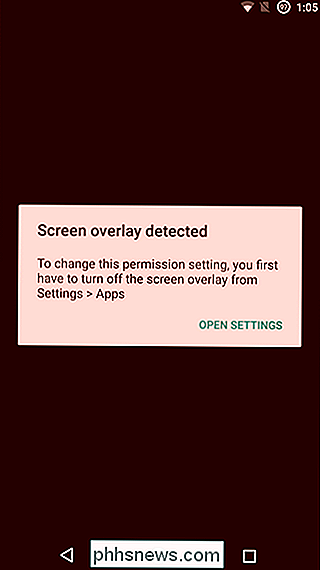
Ora, a volte quando viene generato questo errore, include un link "Apri impostazioni" che invia direttamente nel menu "Disegna su altre app". La parte più difficile è che ogni app deve essere attivata manualmente: basta toccare un'app, far scorrere l'opzione "Consenti il disegno su altre app" e tornare indietro. Puoi disabilitare ogni singolo, ma potrebbe richiedere molto tempo, specialmente se hai installato decine di app che possono applicare sovrapposizioni.

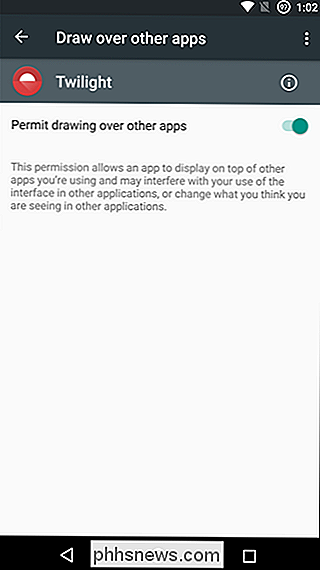
Idealmente, saprai quale app ha causato il conflitto, e puoi disabilitare solo quella . Quindi pensa a te stesso:
- Quali app hai utilizzato recentemente? Come menzionato sopra, Facebook Messenger disegna sullo schermo le chat, quindi se una chat è attiva, è molto probabile che tu sia il colpevole.
- Quali app passive usi che vengono eseguite in background? Allo stesso modo, app come CF.lumen e Twilight disegnano sullo schermo quando abilitate, quindi dovrai mettere in pausa o disattivare quei servizi per sbarazzarti della sovrapposizione dello schermo errore.
L'elenco nello screenshot in alto mostra tutte le app che hanno il permesso di disegnare sullo schermo, ma se riesci a capire quale effettivamente si sta disegnando sullo schermo quando ricevi questo errore, puoi semplicemente disabilitare quella e andare avanti.
Naturalmente, questo non è infallibile, in alcuni casi potrebbe esserci più di un'app che disegna sullo schermo, il che può essere incredibilmente frustrante. In questa situazione, andrei avanti e non consentirei a tutti, quindi riattivarli in base alle necessità.
CORRELATO: Come disattivare la visualizzazione di "Altre applicazioni" su Android Oreo
Fortunatamente, in Android Oreo, Google ha reso praticamente facile capire quale app sta causando il problema con una nuova notifica che ti dice esattamente cosa viene visualizzato su altre app. Puoi trovare ulteriori informazioni, oltre a come disabilitare la notifica, qui.
Come accedere al menu "Disegna altre app"
Quindi, come accedi al menu "Disegna su altre app" senza prima riscontrare l'errore e ottenere quel collegamento rapido? O, se non ci fosse un collegamento rapido? Quella parte è piuttosto facile. Il problema più grande è che l'impostazione per gli overlay dello schermo si trova in diversi punti sui telefoni di diversi produttori. Ecco la ripartizione.
On Stock Android Oreo
Se utilizzi Android Oreo, il menu Impostazioni è stato ridisegnato, quindi molte cose sono leggermente diverse rispetto ad altre versioni moderne di Android, inclusa la funzione Disegna altre app.
Per prima cosa, tira l'ombra della notifica e tocca l'icona dell'ingranaggio per aprire Impostazioni.
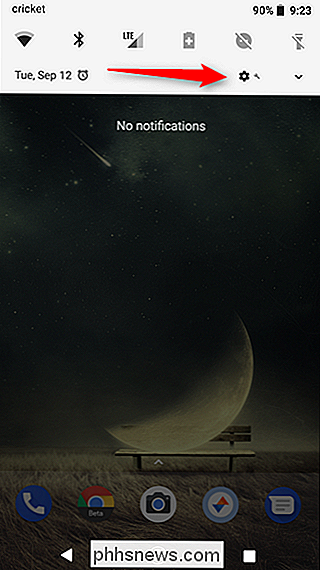
Da qui, seleziona la categoria "App e Notifiche", quindi tocca il pulsante "Avanzate".
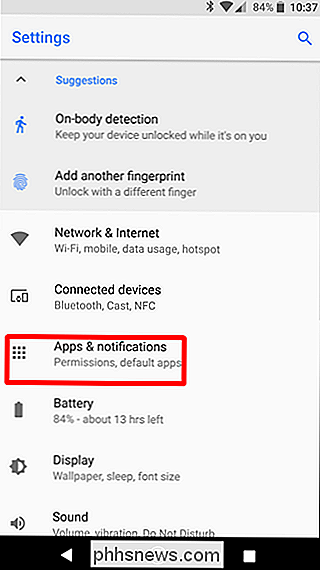
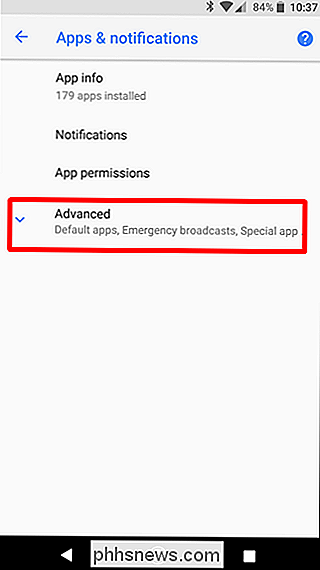
Questo rivela ulteriori opzioni, l'ultima di che è l'opzione "Accesso app speciale". Vai avanti e tocca quello.

Un po 'più giù nel menu, vedrai l'opzione "Mostra oltre altre app". Ecco cosa stai cercando.
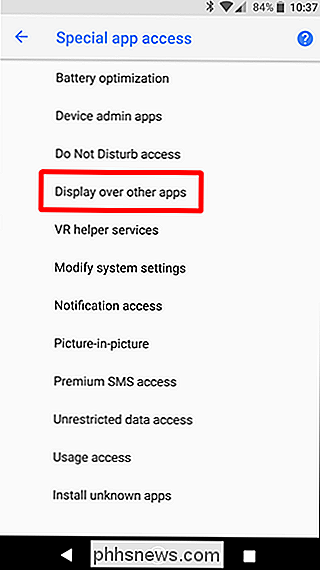
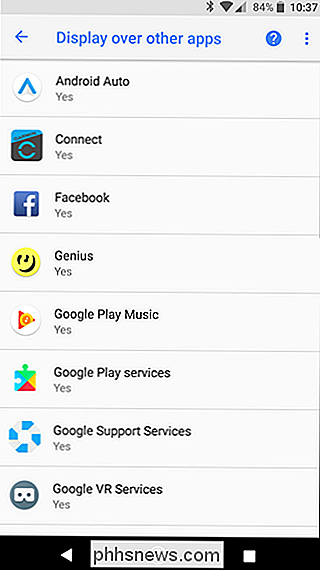
Su Android Marshmallow o Torrone
Su Android Android, tira due volte l'ombra della notifica e tocca l'icona a forma di ingranaggio.
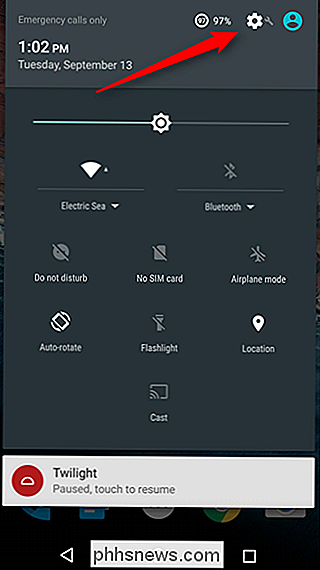
Da lì, vai a "Applicazioni", quindi tocca l'icona a forma di ingranaggio in alto a destra.
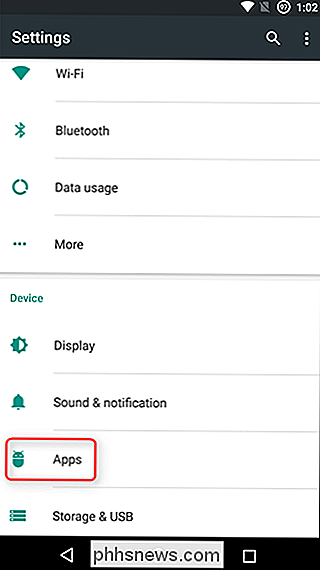
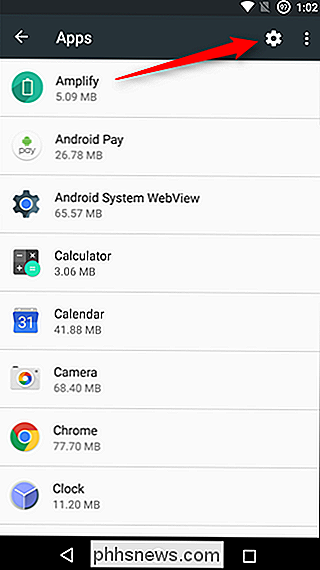
In questo menu, scorri verso il basso e tocca l'opzione "Accesso speciale". Da lì, troverai il menu "Disegna su altre app". Ecco cosa stavate cercando!
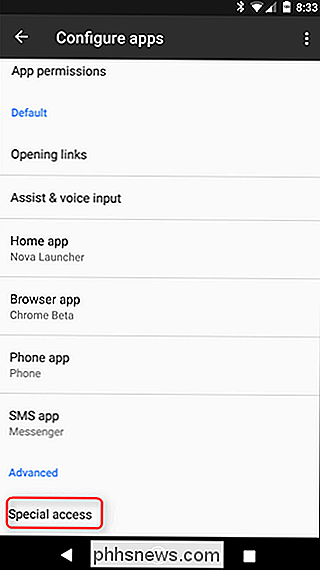
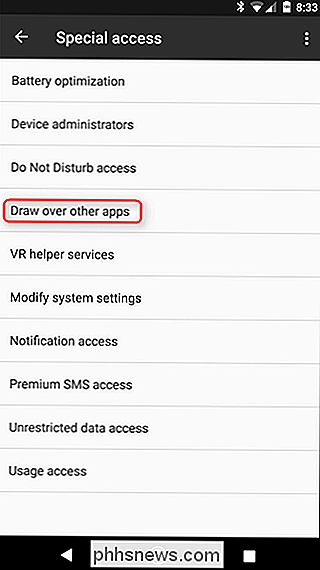
Sentitevi liberi di alternare le cose qui al desiderio del vostro cuore. Basta aprire ciascun elemento per attivarlo o disattivarlo.

Sui dispositivi Samsung
Innanzitutto, abbassa l'area notifiche e tocca l'icona a forma di ingranaggio, quindi scorri verso il basso l'opzione "Applicazioni".
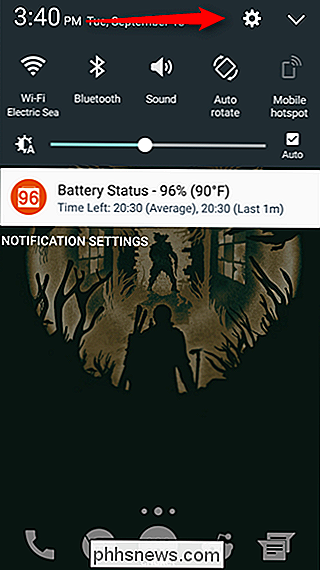
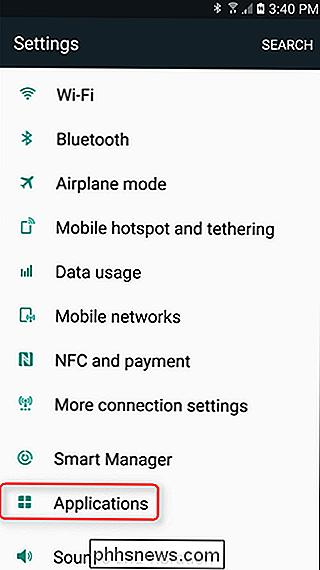
Da qui, tocca il Link "Gestione applicazioni", quindi il pulsante "Altro" in alto a destra.
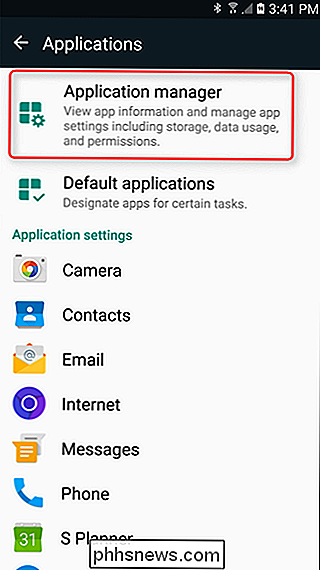
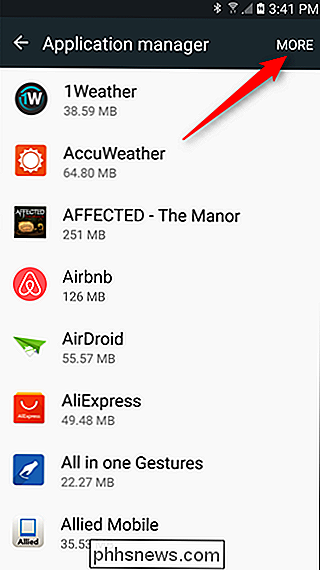
Quindi, seleziona l'opzione "App che può apparire in alto" e, boom, sei lì. Samsung rende anche più semplice aggiungendo l'interruttore accanto al nome dell'app e non in un menu separato. Grazie, Samsung!
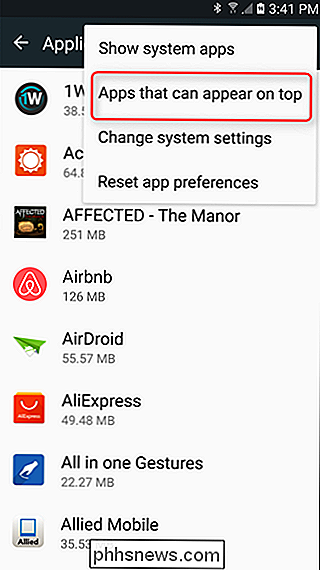
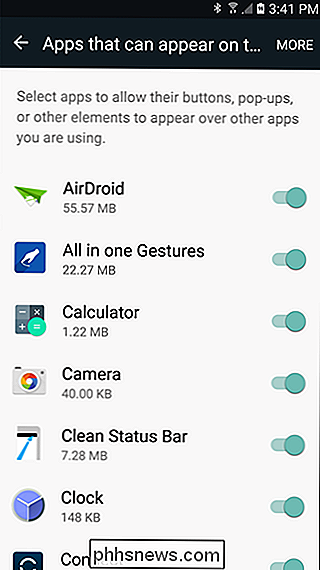
Su LG Devices
Ancora una volta, togli il paralume della notifica e tocca l'icona a forma di ingranaggio, quindi salta nel menu "App".
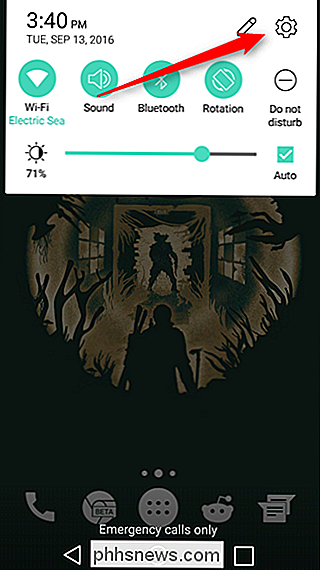
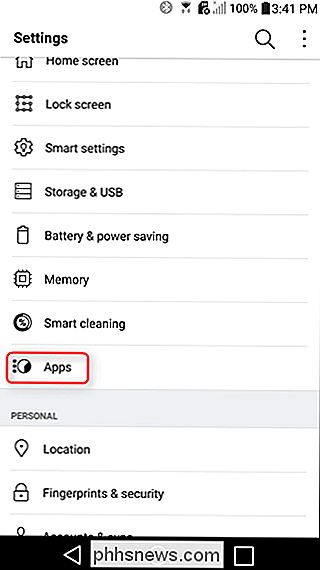
Quindi tocca il pulsante di overflow a tre punti, quindi seleziona l'opzione "Configura app".
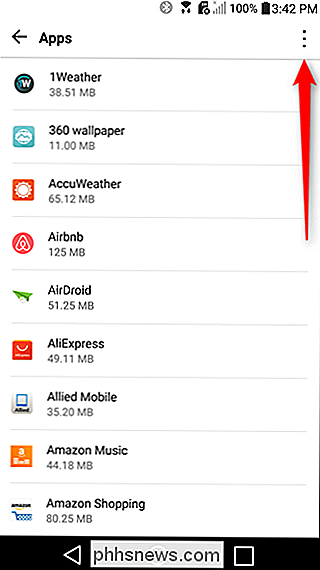
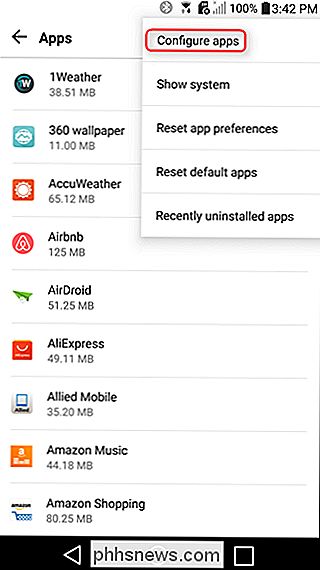
Da qui, dovrebbe funzionare proprio come Android di riserva: tocca l'opzione "Disegna su altre app" e ti troverai dove devi essere
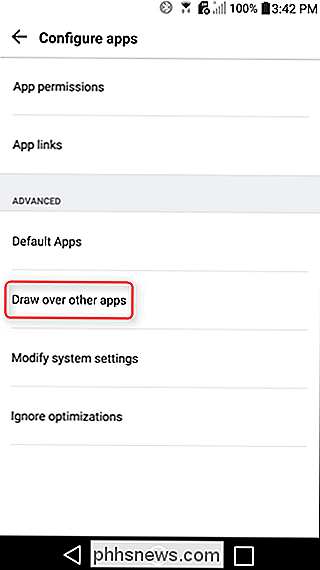
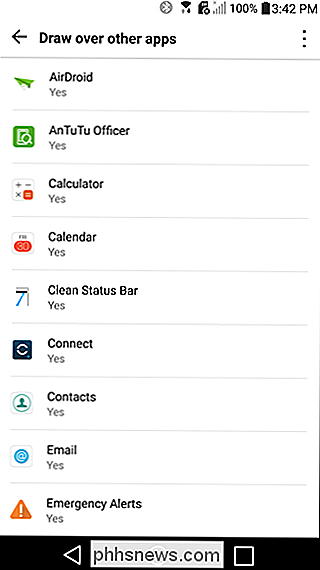
Se sei non è sicuro di cosa stia causando l'errore "Sovrapposizione schermata", può farti venire voglia di lanciare il tuo telefono. In effetti, ho avuto più amici esperienza di questo errore (e successivamente me lo chiedono) rispetto a qualsiasi altro errore! Quindi, ecco la soluzione: sei il benvenuto, amici.

Come convertire le immagini in bianco e nero sullo smartphone
La conversione di un'immagine in bianco e nero è una di quelle semplici attività che i fotografi dovrebbero essere in grado di fare bene su qualsiasi dispositivo. Sfortunatamente, molte delle app che effettuano conversioni in bianco e nero su smartphone non danno al fotografo molto controllo. Diamo un'occhiata a come farlo correttamente.

Dovresti comprare un Chromebook?
Quando i Chromebook hanno colpito per la prima volta la scena, non sono sicuro che nessuno avrebbe potuto prevedere quanto sarebbero diventati popolari. Sono passati da laptop ultra-low-cost, eccessivamente semplicistici a macchine legittime di uso quotidiano-hanno addirittura superato MacBook nel Q1 del 2016.



